Много потребители, които притежават нетбук или преносим компютър с относително малък размер на екрана, винаги предпочитат да гледат любимите си видеоклипове и филми в YouTube HD на голям дисплей, като свързват своя лаптоп или таблет към по-голям външен монитор.
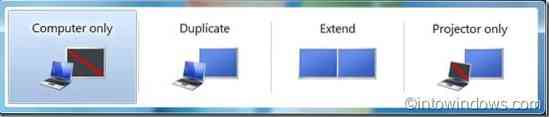
Има няколко начина за свързване на лаптоп към външен монитор в зависимост от типа порт (и) на вашия лаптоп и външния монитор. Повечето преносими компютри, произведени през последните две-три години, идват с HDMI порт заедно със стария VGA порт за свързване на вашия компютър към външен дисплей.
И ако вашият лаптоп има HDMI порт, но на външния ви монитор липсва HDMI порт, трябва да вземете конвертор HDMI към VGA и обратно.
Най-хубавото е, че свързването и активирането на външен дисплей на машина с Windows 7 е относително просто. Не е необходимо да конфигурирате разширени настройки, за да работи. Изпълнете посочените по-долу инструкции, за да свържете успешно вашия лаптоп, нетбук или таблет към външен дисплей.
Ето как да свържете вашия преносим компютър, инсталиран на Windows 7, към външен дисплей:
Етап 1: Свържете вашия лаптоп с Windows 7 към външния дисплей с помощта на VGA или HDMI кабел.
Стъпка 2: След това включете вашия лаптоп с Windows 7, а също и външния дисплей.
Стъпка 3: След като Windows 7 стартира и работи, въведете Център за мобилност в областта за търсене в менюто "Старт" и натиснете Enter, за да го отворите.
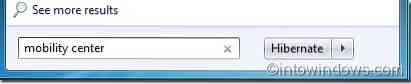
Стъпка 4: Ако сте свързали правилно вашата машина с Windows 7 към външния дисплей, сега трябва да видите Дисплеят е свързан текст под раздела Външен дисплей на Центъра за мобилност на Windows. За да използвате свързания външен дисплей, щракнете върху бутона Свързване на дисплея. Сега трябва да видите работния плот на Windows 7 и на външния дисплей.
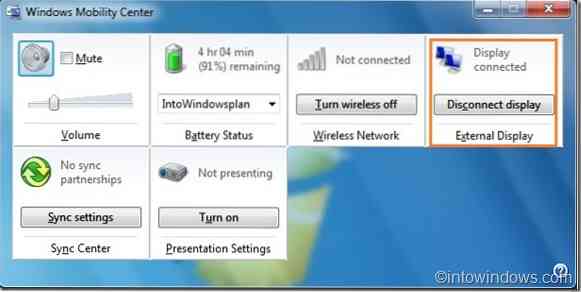
Стъпка 5: Използвайте бутона за изключване в центъра за мобилност на Windows, за да изключите външния дисплей. Когато дисплеят е свързан и активен, използвайте Windows + P клавиши за бързо превключване между тези дисплеи.
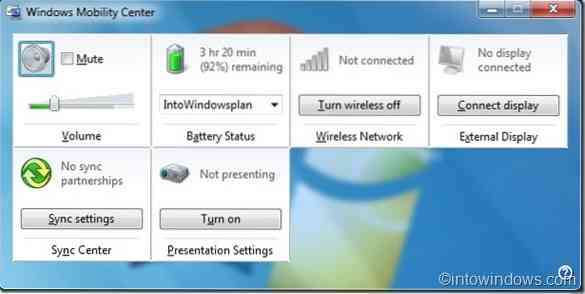
Как да инсталирате Windows 7 на нетбук с помощта на стартиращо USB ръководство също може да ви заинтересува.
 Phenquestions
Phenquestions


